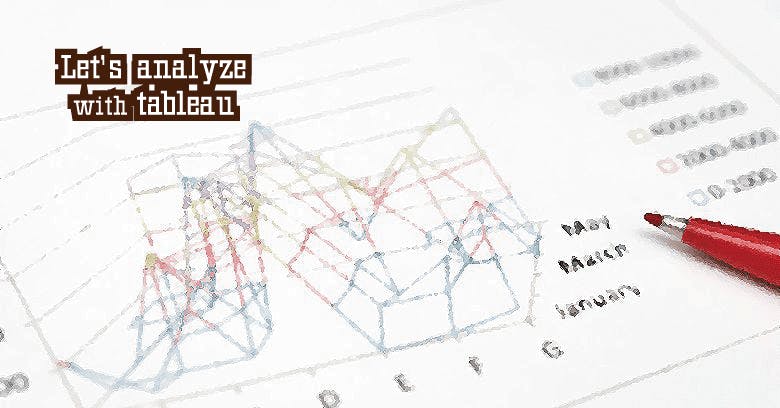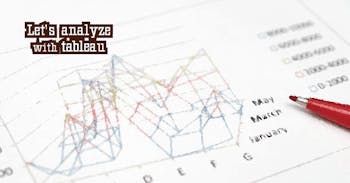本記事は、株式会社ギックスの運営していた分析情報サイト graffe/グラーフ より移設されました(2019/7/1)
CASE、IFを使ったディメンションのグループ分け
Tableauは、ドラッグ&ドロップで項目を選択することで直感的にグラフを作成でき、分析に際して非常に役立つツールです。単純な操作でグラフの作成が可能なツールですが、単純な計算しかできないわけではありません。計算フィールドという機能を利用することで複雑な計算が必要な項目を作成することが出来ます。
前回ではメジャーとして用いるための計算フィールド作成例をご紹介致しましたが、計算フィールドはディメンションにおいても用いることが出来ます。本稿では筆者が頻繁に利用する、計算フィールドを利用したグループ分けをご紹介致します。使用するデータは、今回もTableauプリセットの「サンプル – ストア」です。
(例) 市町村のグループ分け(北部・中部・南部)
今回の例では大阪府内の市町村を北部・中部・南部の3グループに分けるよう記述します。実際の計算例は以下の通りです。
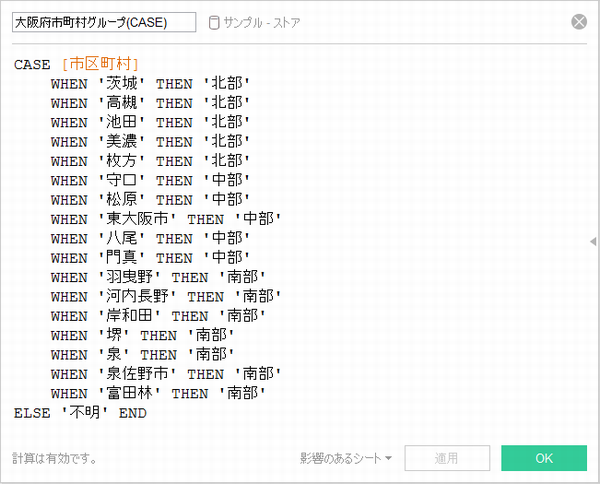
「CASE」は、SQLのcase式と同様の仕組みを持つ関数です。CASE の次に条件に用いる項目を設定し、続くWHEN 以降で条件となる値を設定します。最後に、式の締めくくりには END を記述します。作成した計算フィールドを列に設定することで、以下のようにグループ別の売上金額が棒グラフで表現されます。
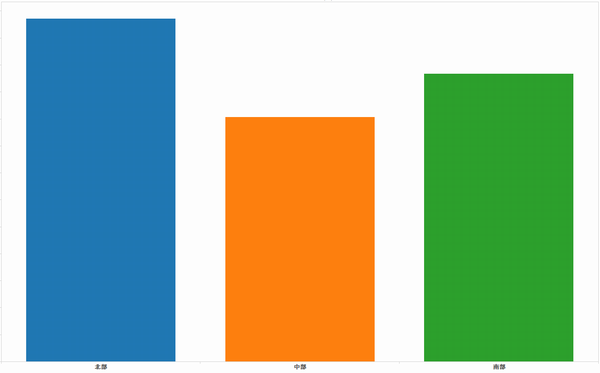
このグラフから、最も多く売上を上げているのは青い棒(北部)であることが分かります。このように、既存のグループを複数のグループにまとめて分析を行う際にも計算フィールドが活躍します。また、関数「IF」を利用することでも、同じ処理を行えます。計算式は以下の通りです。
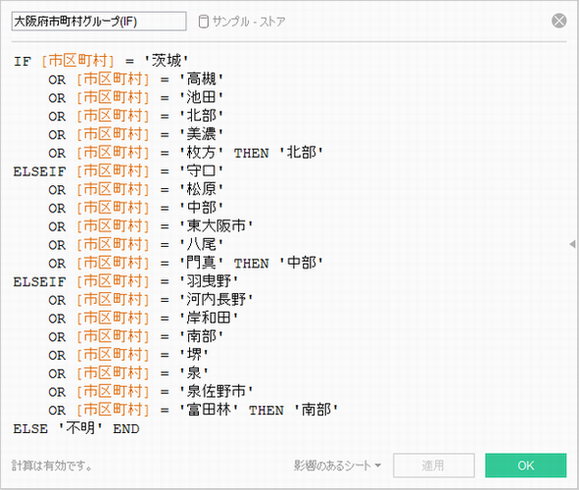
こちらもSQLや、その他のプログラム言語のIF文と同様に条件分岐を行う関数です。まず IF に続いて条件を記述します。IF文の場合は OR で条件に合致する他の値を連ねることが出来ます。次に続く条件については ELSEIF 以降に記述し、「CASE」と同様に END で式を締めくくります。
今回は、計算フィールドを用いてディメンションを作成する一例としてグループ分けの方法をご紹介致しました。「CASE」や「IF」を用いたグループ分けはtableauでのレポート作成において使用する場面が頻繁に登場します。実際にデータに触れながら、ぜひトライしてみて下さい。
連載:Tableau 計算フィールドの使い方
- メジャーを作成する
- ディメンションを作成する (本稿)
- フィルターを作成する
- 計算フィールドを使用することの注意点と価値